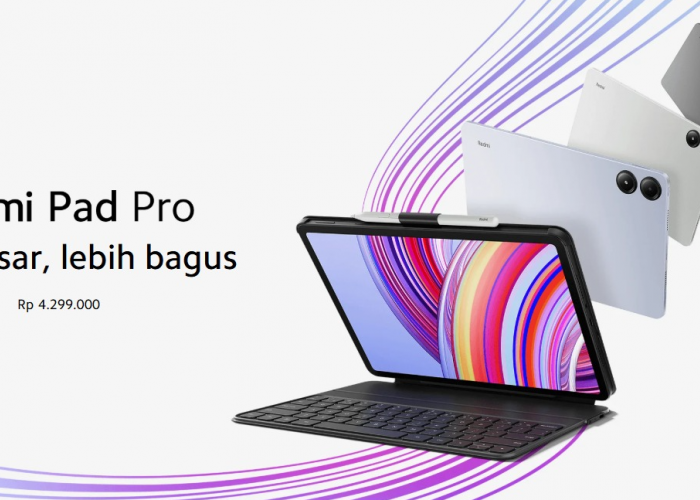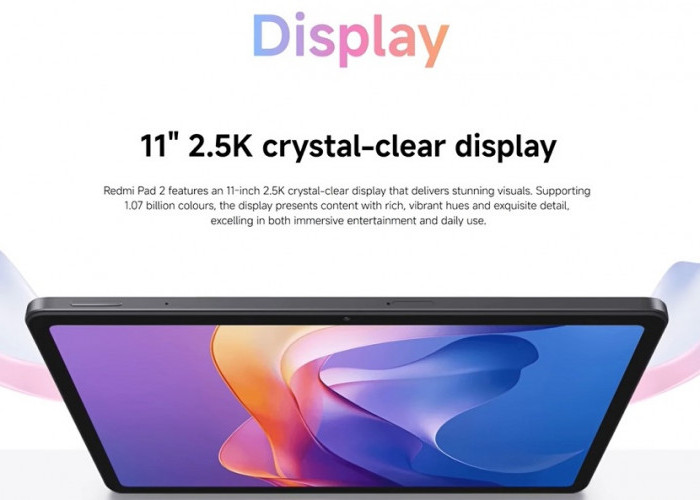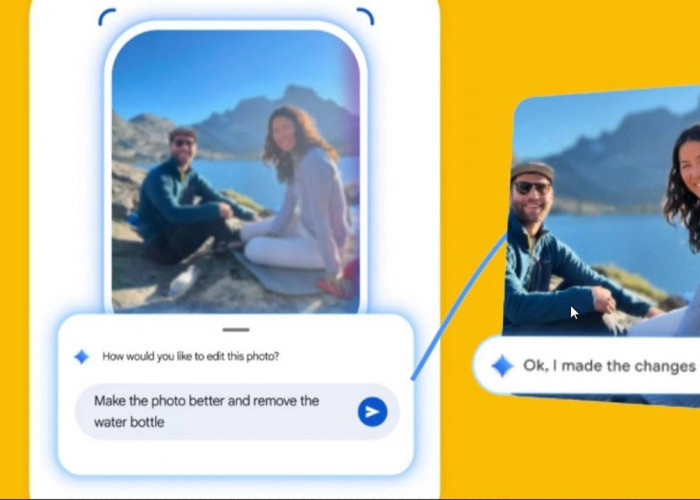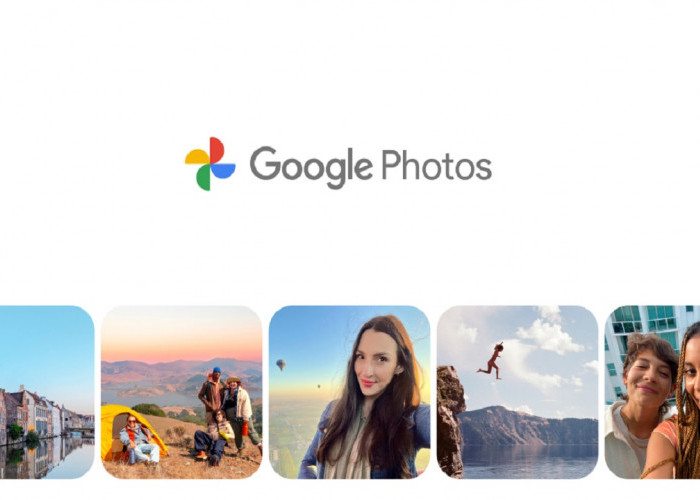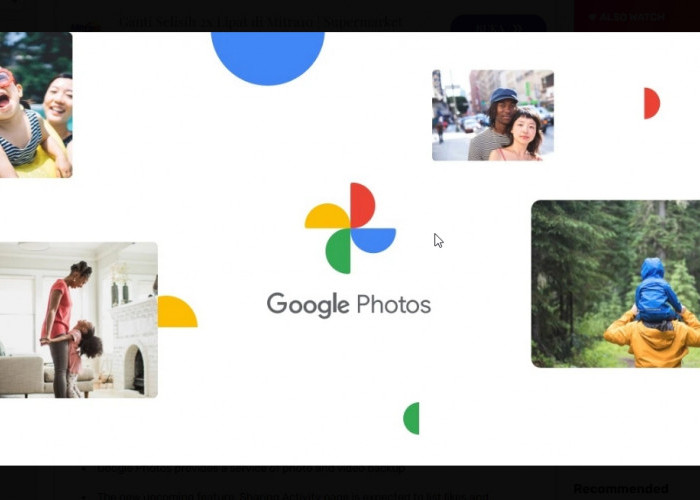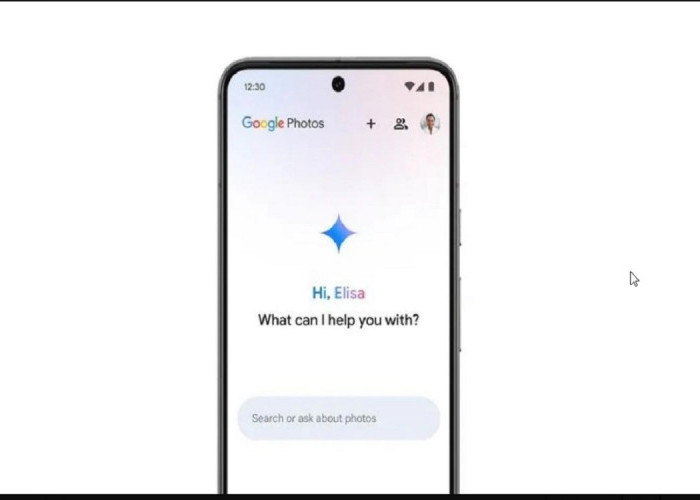Cara Cepat Crop Foto Otomatis di Google Photos, Gak Ribet!
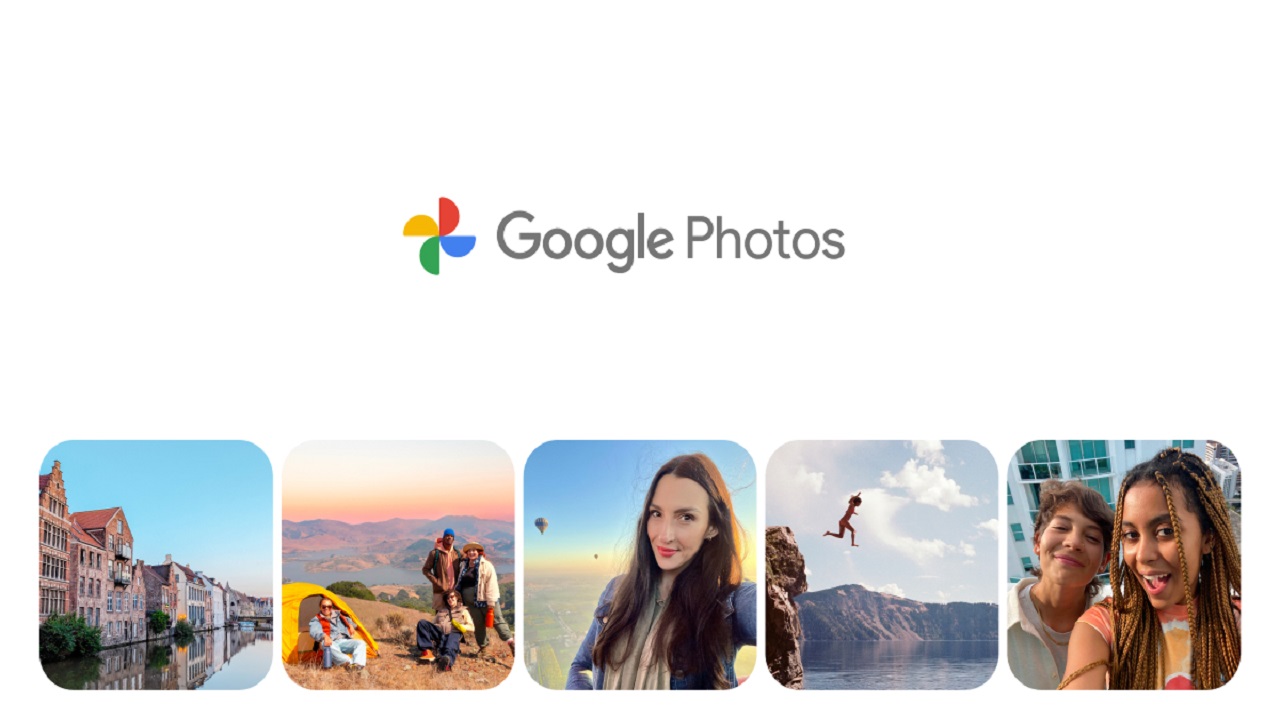
Cara Cepat Crop Foto Otomatis di Google Photos, Gak Ribet!-- Freepik.com
Pilih Foto yang Ingin Diedit. Setelah membuka aplikasi, pilih foto yang ingin kamu edit, Kamu bisa langsung memilih foto dari galeri yang ada di Google Photos.
Klik Fitur "Edit"
BACA JUGA:PS TNI Raih Juara I Piala Pangdam II Sriwijaya Cabang Olahraga Sepak Bola
BACA JUGA:Grand Garden Raih Juara I Kategori Putra Open Tournament Volleyball Piala Pangdam II Sriwijaya
Di tampilan foto, kamu akan melihat beberapa opsi di bagian bawah layar.
Pilih ikon edit yang biasanya berbentuk pensil atau kuas untuk masuk ke mode pengeditan.
Pilih Opsi "Pangkas"
Di dalam menu edit, cari opsi Pangkas atau Crop.
BACA JUGA:Kenapa Honda Monkey Mahal, Motor Kecil 125CC Seharga mobil
Ini adalah fitur yang akan kamu gunakan untuk memotong foto.
Klik Ikon Kotak untuk Crop Otomatis
Selanjutnya, klik ikon kotak yang ada untuk memulai proses crop otomatis.
Google Photos secara cerdas akan menyesuaikan bingkai crop sesuai dengan komposisi terbaik dari foto yang kamu pilih.
Pilih “Otomatis”
Cek Berita dan Artikel yang lain di Google News
Sumber: berbagai sumber